Windows가 종료되지 않습니까? 덮개를 닫아도 노트북이 종료되지 않습니까? 몇 가지 해결 방법을 따르면 쉽게 해결할 수 있는 일반적으로 보고되는 문제입니다. 장치를 종료할 수 없기 때문에 하드웨어 또는 소프트웨어 관련 문제일 수 있습니다. 기기가 비정상적으로 오랫동안 종료 화면에서 멈추는 경우 아래 나열된 해결 방법을 사용하여 이 결함을 해결할 수 있습니다.
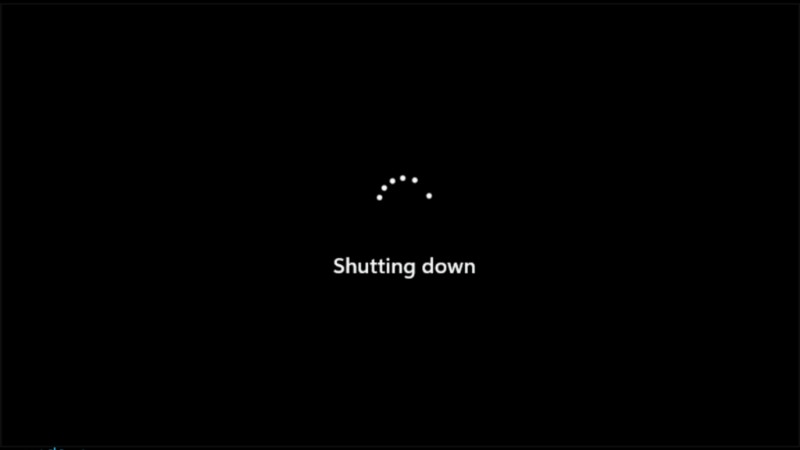
이 게시물에는 "Windows가 종료되지 않음" 문제를 해결하는 데 사용할 수 있는 몇 가지 솔루션이 나열되어 있습니다. (윈도우 11/10).
시작하겠습니다.
또한 FIX:Windows 10이 절전 모드로 전환되는 대신 종료됨을 읽어보십시오.
Windows 11이 종료되지 않는 문제를 해결하는 방법
해결 방법 1:하이브리드 종료 비활성화
하이브리드 종료는 빠른 시작이라고도 하며 종료 후 장치를 더 빠르게 시작할 수 있는 Windows의 유용한 기능입니다. 이 독특한 메커니즘은 매혹적으로 작동합니다. 따라서 PC를 종료할 때마다 Windows는 더 빠른 부팅 시간을 위해 시작 시 사용된 시스템 파일 정보를 자동으로 저장합니다. 하이브리드 종료는 종료 시간을 줄이고 장치를 더 빠르게 부팅합니다.
하이브리드 종료 기능은 Windows 11에서 기본적으로 활성화되어 있습니다. 그러나 장치의 기능을 수동으로 방해하는 경우 비활성화할 수 있습니다. 해야 할 일은 다음과 같습니다.
작업 표시줄에서 검색 아이콘을 누르고 "제어판"을 입력한 다음 Enter 키를 누릅니다.
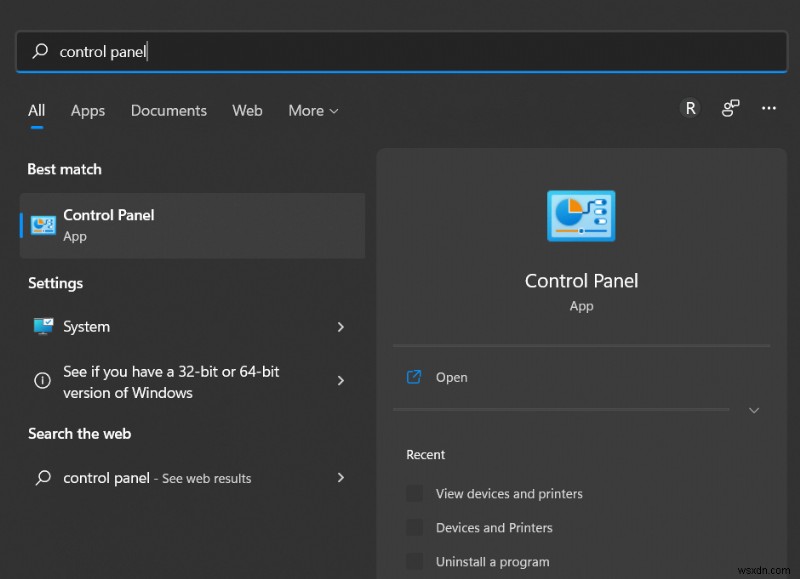
제어판 앱에서 "보기 기준:큰 아이콘"을 탭합니다.
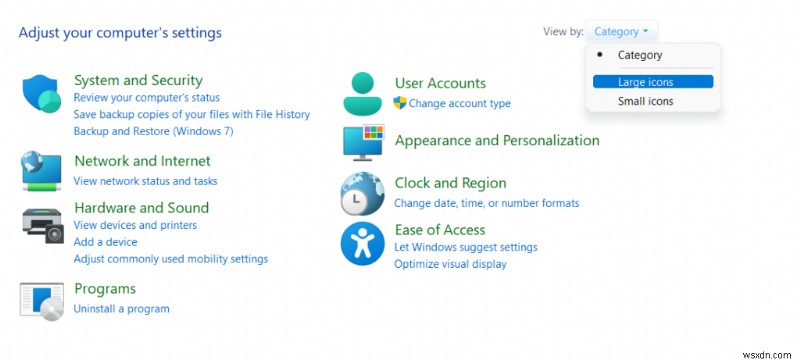
"전원 옵션"을 선택합니다.
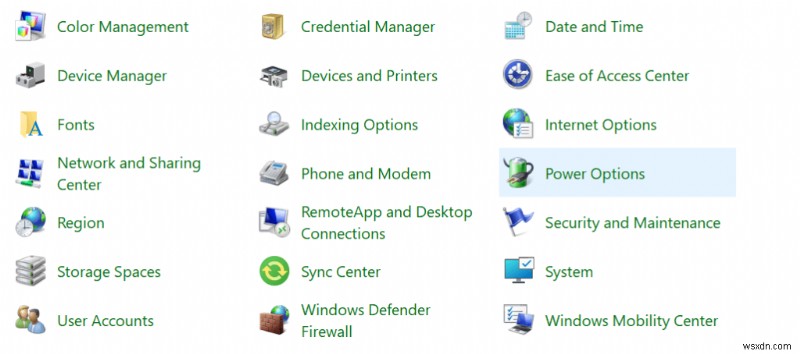
왼쪽 메뉴 창에서 "전원 버튼 기능 선택" 옵션을 누릅니다.
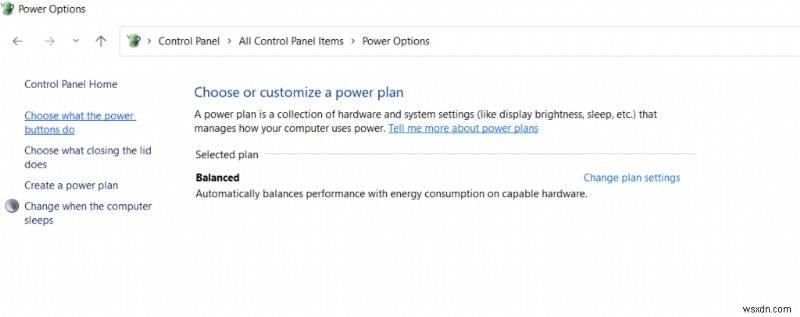
"현재 사용할 수 없는 설정 변경"을 선택합니다.
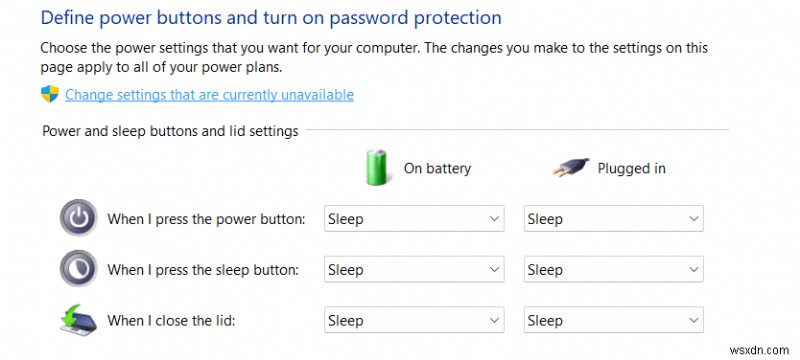
"종료 설정" 섹션에서 "빠른 시작 켜기" 옵션을 선택 취소하여 하이브리드 종료를 비활성화합니다.
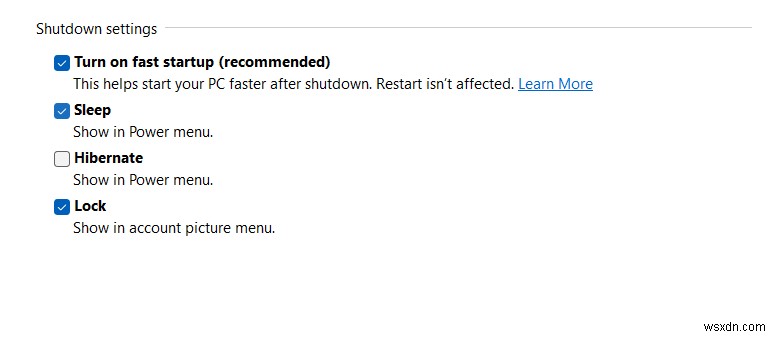
"변경 사항 저장" 버튼을 누르십시오.
해결 방법 2:Windows 업데이트 문제 해결사 실행
작업 표시줄에서 Windows 아이콘을 누르고 "설정"을 선택합니다. 시스템 탭으로 전환하고 "문제 해결"을 누릅니다.
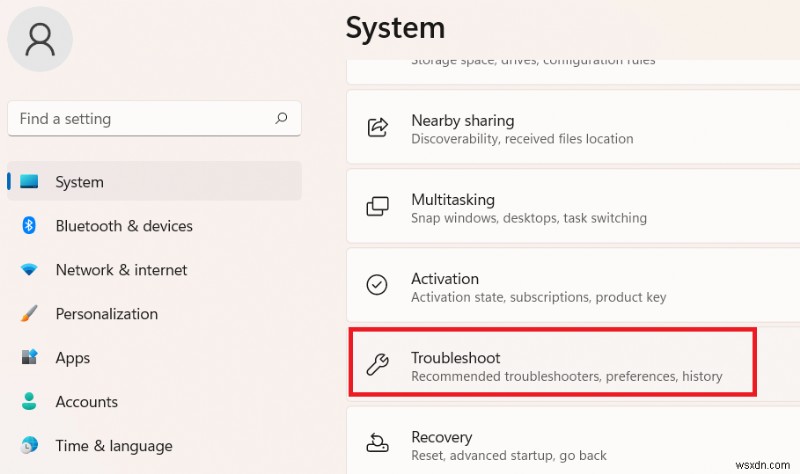
'기타 문제해결 도구'를 선택합니다.
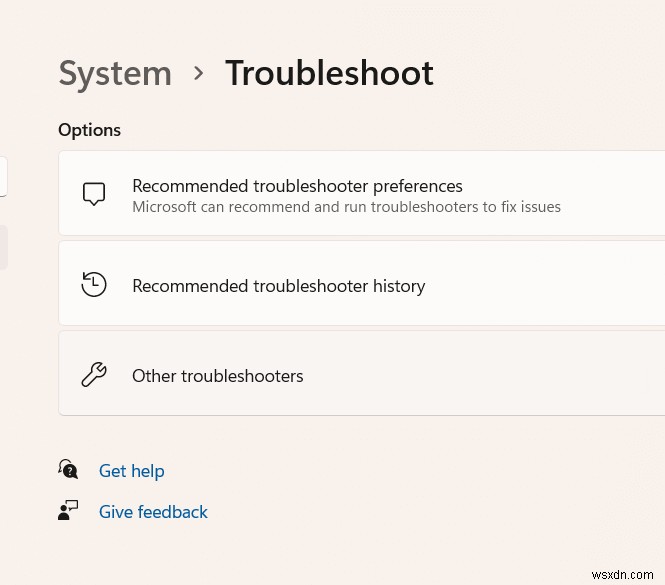
문제 해결사 목록을 스크롤하여 "Windows Update 문제 해결사"를 찾습니다. 바로 옆에 있는 "실행" 버튼을 누르십시오.
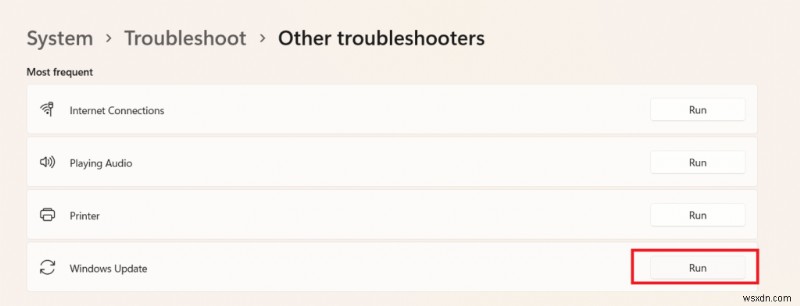
화면의 지시에 따라 문제 해결사를 실행하십시오. 기기를 재부팅하고 문제가 해결되었는지 확인하세요.
해결 방법 3:바로 가기를 사용하여 기기 종료
바탕 화면의 아무 곳이나 마우스 오른쪽 버튼으로 클릭하고 새로 만들기> 바로 가기를 선택합니다.
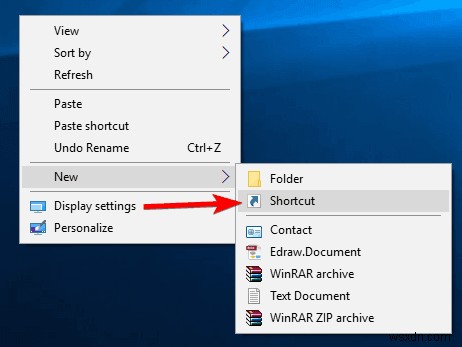
이제 새 창이 화면에 나타납니다. 텍스트 필드에 다음 명령을 입력하십시오:
shutdown -F -T ## -C "여기에 메시지가 있습니다."
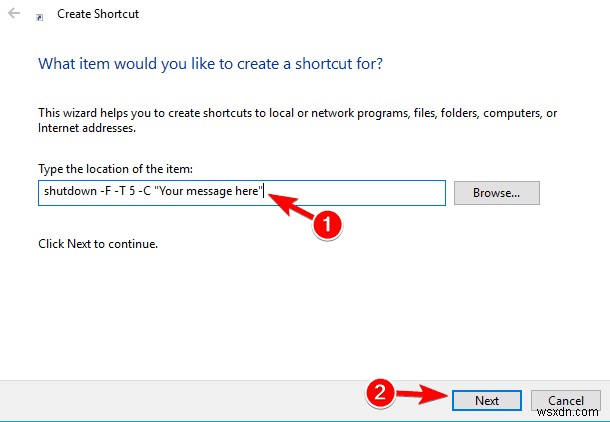
"Your Message Here" 접미사에 숫자 또는 문자열 값을 입력할 수 있습니다.
"다음" 버튼을 탭합니다.
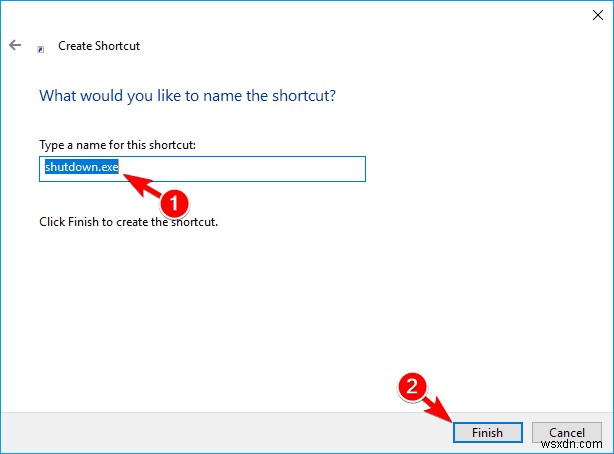
바로 가기 이름을 지정하고 "마침" 버튼을 누르십시오.
그리고 그게 다야! 이제 새 바로 가기가 바탕 화면에 나타납니다. 따라서 이 바로가기를 두 번 탭하면 기기를 수동으로 종료할 수 있습니다.
해결 방법 4:전원 계획 설정 변경
제어판 앱을 실행하고 "전원 옵션"을 선택합니다.
"계획 설정 변경" 옵션을 누릅니다.
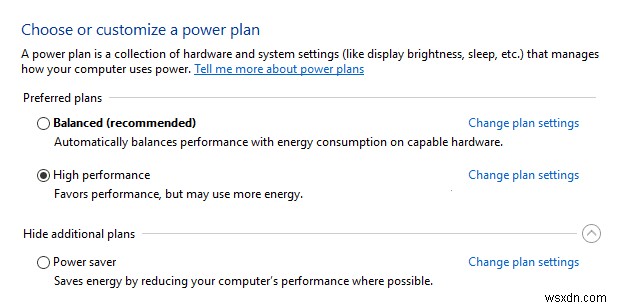
"고급 전원 설정 변경"을 선택합니다.
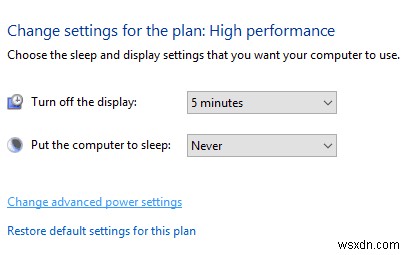
이제 전원 옵션 창이 화면에 나타납니다. "계획 기본값 복원" 옵션을 누르십시오. 최근 변경 사항을 저장하려면 확인을 누르십시오.
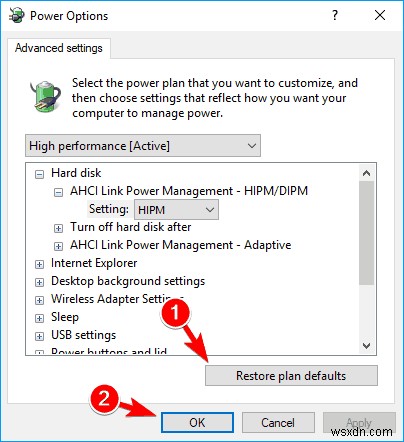
기기를 재부팅하고 문제가 해결되었는지 확인하세요.
해결 방법 5:노트북 배터리 제거
다음은 "Windows 11이 종료되지 않음" 문제를 해결하기 위한 간단한 해킹입니다. 우리는 이 솔루션을 시도했고 효과가 있었습니다. 노트북 배터리를 제거하고 몇 분 후에 다시 설치하십시오. 장치의 전원을 켜고 종료하여 결함이 해결되었는지 확인합니다.
해결 방법 6:Windows OS 업데이트
오래된 버전의 Windows를 사용하면 장치를 사용하는 동안 다양한 오류, 버그 및 결함이 발생할 수 있는 중요한 원인이 될 수도 있습니다. 따라서 정기적으로 업데이트를 확인하고 PC에 최신 버전의 Windows 11을 설치하는 것이 좋습니다.
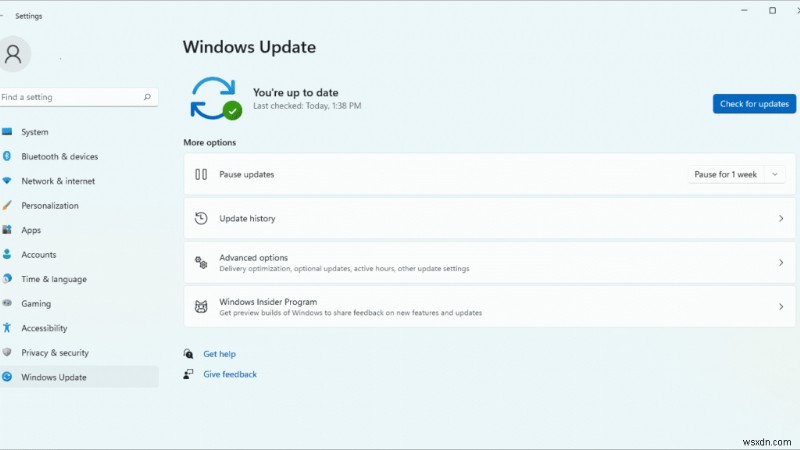
설정 앱을 실행합니다. 왼쪽 메뉴 창에서 "Windows 업데이트" 범주를 누릅니다. 사용 가능한 업데이트가 있는지 확인하고 업데이트가 있으면 즉시 장치를 업그레이드하십시오!
결론
다음은 "Windows 11이 종료되지 않음" 문제를 해결하는 몇 가지 간단한 솔루션입니다. 장치를 종료할 수 없는 경우 이러한 해결 방법 중 하나를 빠르게 사용하여 이 결함을 해결할 수 있습니다. 이 게시물이 도움이 되셨나요? 어떤 방법이 도움이 되었는지 알려주세요. 의견 섹션에서 의견과 제안을 자유롭게 공유하십시오.
